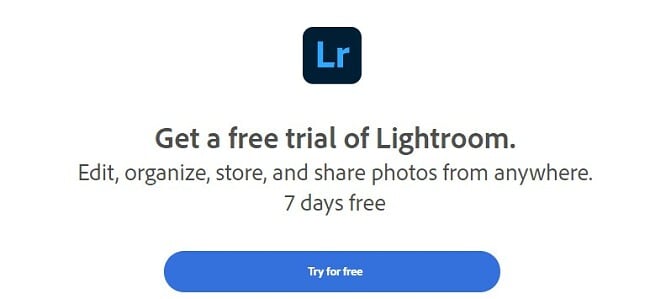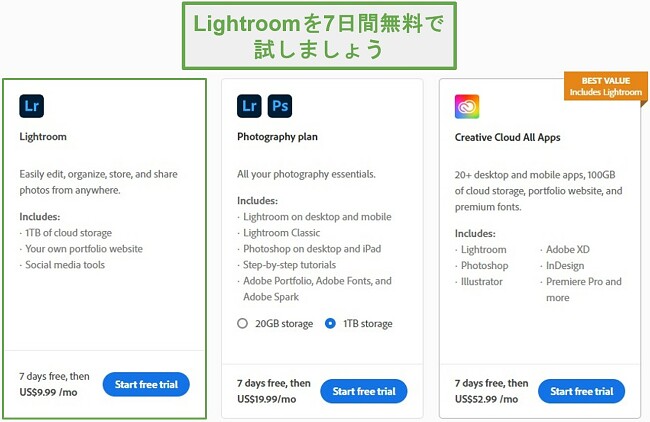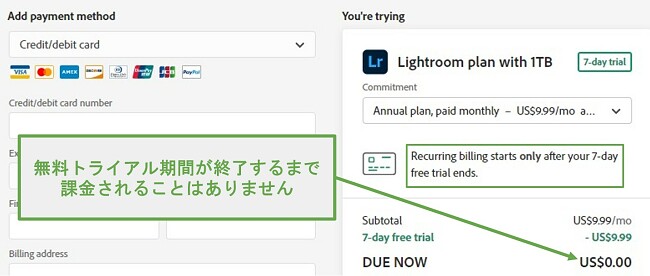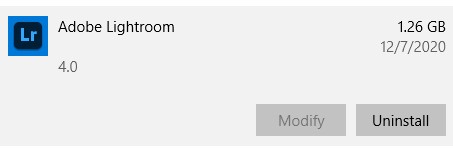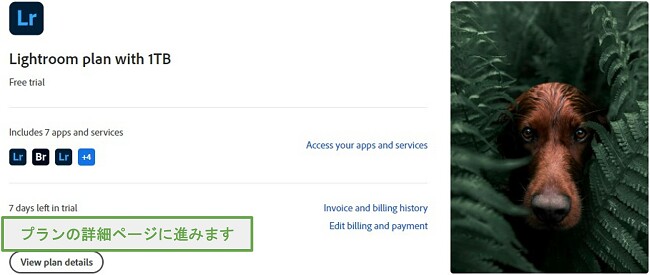Adobe Lightroom を無料でダウンロード。2024 年最新版
Adobe Lightroomは、携帯電話やカメラの画像を編集するために特別にデザインされた画像編集ソフトウェアで、写真を思い通りに仕上げたり、アルバム用に整理したり、ソーシャルメディアで共有したりするために必要なツールがすべて含まれています。
この手順に従い、Adobe Lightroomをダウンロードすると、7日間の無料トライアル版を入手できます。
Adobe Lightroomを無料でダウンロードおよびインストールするには
- サイドバーにある[Download]をクリックすると、Adobe Photoshop Lightroomの無料トライアルページが開きます。
- [Try for Free(無料で試す)]をクリックします。
![Lightroomを無料でダウンロード]()
- 3つのAdobe製品が記載された新しいページが開きます。Lightroomの製品概要の下にある[Free Trial(無料トライアル)]をクリックします。
![無料のlightroomトライアル]()
- メールアドレスを入力して、[Continue(続行)]をクリックします。
- クレジットカード情報を入力する必要がありますが、無料トライアル期間が終了するまで課金されることはありません。入力したら、[Start Free Trial(無料トライアルを開始する)]をクリックします。
![7日間の試用期間が終了するまで課金されません]()
- パスワードを設定して[Continue(続行)]をクリックし、アカウントの設定を完了すると、.exeファイルがお使いのパソコンに自動的にダウンロードされます。
- ファイルをクリックしてインストーラーを開き、[Continue(続行)]をクリックしてインストールを開始します。
- ブラウザウィンドウが開くので、Adobeアカウントにログインしてください。ログインしたら、インストーラーに戻り、[Start Installer(インストーラーの開始)]をクリックします。
- Adobe Creative Cloudがデスクトップにダウンロードされ、インストールが完了すると、Lightroomアプリケーションのダウンロードが自動的に開始されます。
- Lightroomのインストール中に、Adobeから役職について尋ねられるので、それに回答するか、「Skip Question(質問をスキップする)」をクリックしてください。
Adobe Lightroomの概要
Adobe Lightroomをダウンロードして、写真をデジタルで容易に改善しましょう。他のAdobeの写真編集ソフトウェア、 Photoshopほど難しくなく、手軽に写真のサイズを変更したり、改善したり、共有したりできます。
写真を編集したことがない場合は、自動編集機能が便利です。この機能で、露出不足の画像の修正、照明の調整、画像の傾き、写真のサイズ変更など、微調整を行え、元の写真を損傷させたり、複雑なツールの使い方を習得したりせずに、プロフェッショナルな見た目に仕上げられます。また、写真をアルバム印刷したり、ソーシャルメディアサイトにアップロードしたりするために準備することも可能です。
Adobe Lightroomの特徴
- 様々な役立つガイド: チュートリアルが数多くあり、基本的なツールの使い方を学びたい初心者から、複雑な編集手段を理解したい熟練者まで、あらゆる人に役立ちます。
- 豊富なフィルターおよび効果: プロフェッショナルな見た目にしたり、楽しいフィルターや効果を利用したりしながら、独自の写真に仕上げられます。
- 構成ツール: スマートAIにより、木、山、サッカー、バスケットボールなどのオブジェクトに基づいて画像をグループ化したり、顔を認識してグループ化したりできます。これは、アルバムを作成していて、特定の写真を探している場合に役立ちます。
- ワークベンチのカスタマイズ: Lightroomでは、拡張および編集用のプリセット設定を作成できるので、フィルター、カラーリング、効果の完璧な組み合わせを創造した際に、それを保存して他の画像に素早く適用できます。
- 複数の画像を同時に編集可能: 一括編集機能を利用して、同じフィルターやサイズ、照明の調整を複数の画像に同時に適用できます。
- RAW画像の処理: RAW画像は、ほぼあらゆるデジタル一眼レフカメラにおいて最も質が高い画像です。Lightroomで、露出やホワイトバランスの調整、色の追加、白黒への切り替え、明るさの調整をすべて保ったまま、画質を低下できます。
Adobe Lightroomをアンインストールするには
無料トライアル期間が終了した後で、まだ編集する必要がある場合は、以下にあるその他の無料の画像編集ソフトウェアをご覧ください。
いくつかの手順に従うだけで、Adobe Lightroomを容易に削除できます。
- Windowsの検索バーに「プログラムの追加と削除」と入力します。
- インストールされているプログラムの一覧からAdobe Lightroomを見つけ、[アンインストール]をクリックします。
![AdobeLightroomをアンインストールします]()
- 今後、Lightroomをダウンロードする予定がある場合は、環境設定を保存することが可能です。それ以外の場合は、環境設定を削除できます。
- Adobe Creative CloudによってLightroomがアンインストールされます。
留意事項: これにより、Adobe Creative Cloudは削除されません。上記の手順に従って削除するには、Creative Cloudを選択して[アンインストール]をクリックしてください。
Adobe Lightroomのアカウントを解約するには
残念ながら、アカウントを解約すると、すぐにLightroomを利用できなくなります。そのため、無料トライアル期間が終了して料金が発生する前に、忘れずに解約してください。アカウントを解約するには、以下の手順に従ってください。
- Adobeアカウントにログインします。
- [View Plan Details(プランの詳細を表示)]をクリックします。
![AdobePlanの詳細を表示する]()
- [Cancel Plan(プランを解約)]をクリックします。
- アカウントを確認するために、メールアドレスまたはパスワードの入力を求められます。
- 解約の理由を尋ねられるので、いずれかのオプションを選んで[Continue(続行)]をクリックします。
- Adobeは、解約を思いとどまらせるために様々な取引を提案してきます。それでも解約したい場合は、ページの下部にある [No Thanks(いいえ、結構です)]をクリックしてください。
- 最後に、アカウントを解約することを確認します。
その他の無料の画像編集ソフトウェア
- Photoshop: 最高のグラフィックエディターの一つであるPhotoshopは、レイヤーベースのソフトウェアで、元のファイルの内容を損なうことなく変更を加えられます。画像を編集できる他、画像やパンフレット、その他のマーケティング資料を作成できます。完全無料ではありませんが、30日間の無料トライアルがあり、特定のプロジェクトに取り組む際に最適です。
- CorelDRAW Graphics Suite: 写真の編集やページのレイアウト、プロフェッショナルなデザインに必要なツールをすべて備えたベクターグラフィックエディターで、Corel PHOTO-PAINT、CorelDRAW、PowerTRACE、CoreCAPTUREなどのツールがあり、思いどおりに画像を仕上げられます。